WoeUSB é uma ferramenta poderosa de código aberto projetada para criar uma unidade USB inicializável do Windows a partir de um ISO ou DVD no WoeUSB é uma ferramenta simples que permite criar uma unidade USB inicializável do Windows a partir de uma imagem ISO ou DVD. É particularmente útil para usuários que precisam instalar ou reparar o Windows em suas máquinas, mas preferem fazê-lo em um ambiente Linux. WoeUSB oferece suporte aos modos de inicialização UEFI e Legacy BIOS, tornando-o uma ferramenta versátil para criar mídia de instalação do Windows.
No Fedora 40 ou 39, o WoeUSB pode ser instalado diretamente através do Fedora AppStream, que fornece um processo de instalação simples e estável. Este guia orientará você nas etapas de instalação do WoeUSB usando o terminal de linha de comando, garantindo que você tenha a ferramenta configurada e pronta para criar unidades USB inicializáveis do Windows.
Verifique a disponibilidade do WoeUSB
Comece confirmando a disponibilidade do WoeUSB nos repositórios de pacotes do Fedora. Execute o seguinte comando no terminal:
sudo dnf search WoeUSBEste comando pesquisa os repositórios para garantir que o WoeUSB possa ser instalado em seu sistema.
Instale o pacote WoeUSB
Uma vez confirmado, prossiga com a instalação do pacote WoeUSB. Use o comando abaixo, prestando atenção à distinção entre maiúsculas e minúsculas do nome do pacote:
sudo dnf install WoeUSBÉ crucial observar que o comando distingue entre letras maiúsculas e minúsculas, exigindo que a entrada seja “WoeUSB” em vez de “woeusb”.
Verifique a instalação do WoeUSB
Após a instalação, é importante verificar se o WoeUSB está instalado corretamente em seu sistema. Verifique a versão instalada executando:
woeusb -vEste comando exibirá a versão do WoeUSB instalada em seu sistema, confirmando o sucesso da instalação.
Comandos CLI WoeUSB
Depois de instalar o WoeUSB em seu sistema Fedora, facilita a criação de unidades USB inicializáveis do Windows a partir de imagens ISO ou DVDs. Como uma ferramenta versátil, você pode personalizar comandos WoeUSB para atender a vários requisitos, desde a criação simples de USB inicializável até tarefas mais complexas, como solução de problemas e personalização.
Comando de ajuda WoeUSB
Primeiro, você pode querer abrir a ajuda do WoeUSB executando o seguinte comando:
woeusb -h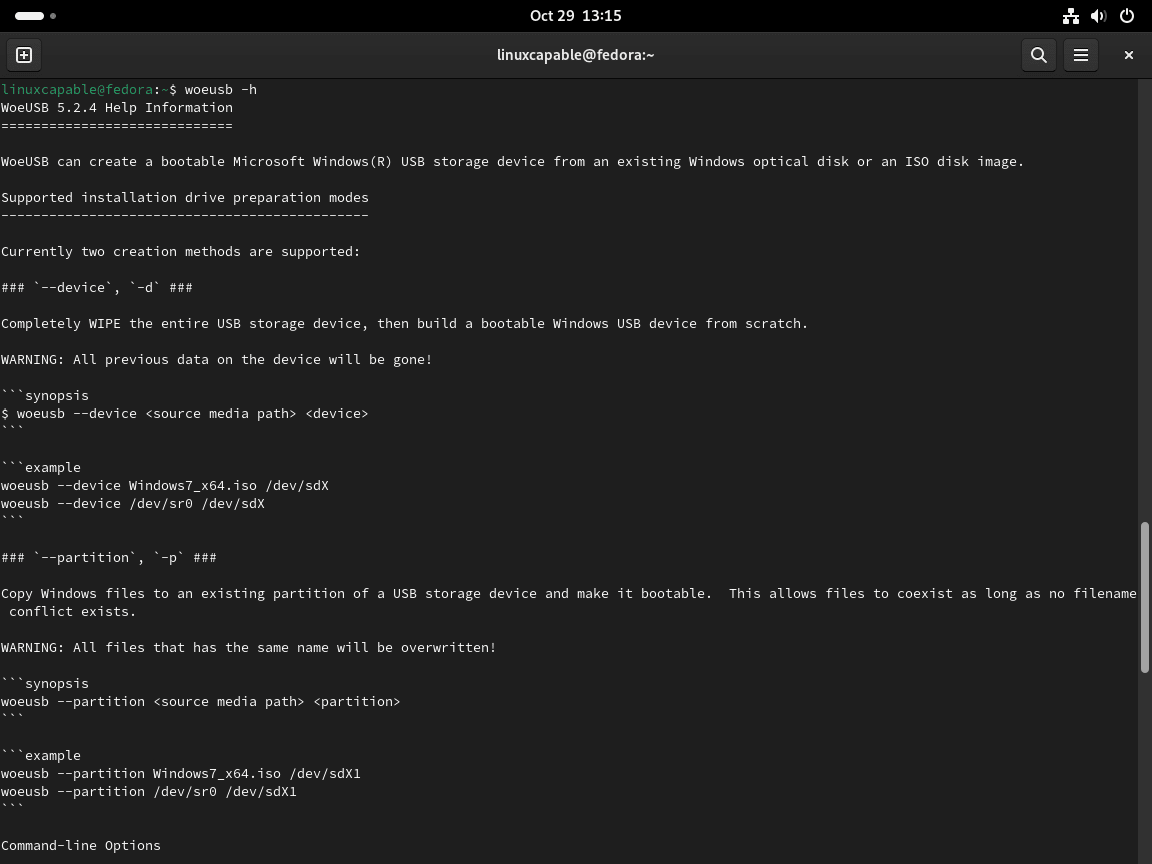
Crie um USB inicializável via WoeUSB
Comando Básico
A ilustração abaixo mostra o comando fundamental para criar uma unidade USB inicializável:
woeusb --device /path/to/windows.iso /dev/sdXAqui, substitua /path/to/windows.iso pelo caminho real para o arquivo ISO do Windows e /dev/sdX pelo caminho do dispositivo da sua unidade USB.
woeusb --device /home/user/Downloads/windows10.iso /dev/sdbNeste caso, uma unidade USB inicializável do Windows 10 é criada a partir do arquivo windows10.iso localizado na pasta Downloads.
Formatando uma unidade USB com WoeUSB
Antes de se aventurar na criação de um USB inicializável, é prudente formatar a unidade USB conforme ilustrado:
Exemplo:
sudo mkfs.ntfs /dev/sdXAqui, substitua /dev/sdX pelo caminho do dispositivo da sua unidade USB.
Exemplo:
sudo mkfs.ntfs /dev/sdbDepuração com WoeUSB
Encontrar soluços ao utilizar WoeUSB não é incomum. Habilitar a saída detalhada pode ser fundamental na depuração:
woeusb --device /path/to/windows.iso /dev/sdX --verboseExemplo:
woeusb --device /home/user/Downloads/windows10.iso /dev/sdb --verboseParâmetros adicionais WoeUSB
Parâmetros suplementares equipam o WoeUSB para ajustar o processo de acordo com sua preferência. Alguns parâmetros notáveis incluem:
–sistema de arquivos de destino
Este parâmetro designa o sistema de arquivos da unidade USB de destino, suportando NTFS e FAT32.
woeusb --device /path/to/windows.iso /dev/sdX --target-filesystem NTFSExemplo:
woeusb --device /home/user/Downloads/windows10.iso /dev/sdb --target-filesystem NTFS
–particionamento
Este parâmetro é útil quando você prefere particionar o dispositivo de destino, especialmente benéfico se você tiver outros dados na unidade USB que deseja reter.
woeusb --device /path/to/windows.iso /dev/sdX --partitioningExemplo:
woeusb --device /home/user/Downloads/windows10.iso /dev/sdb --partitioningConclusão
Com WoeUSB instalado em seu sistema Fedora via Fedora AppStream, você pode facilmente criar unidades USB inicializáveis do Windows com suporte para sistemas UEFI e BIOS legados. Este método fornece uma instalação confiável e direta, garantindo que você tenha uma ferramenta poderosa à sua disposição para gerenciar instalações do Windows a partir de um ambiente Linux. Atualizações regulares dos repositórios do Fedora manterão sua instalação WoeUSB atualizada, tornando o processo de criação de mídia de instalação do Windows simples e eficiente no Fedora.

